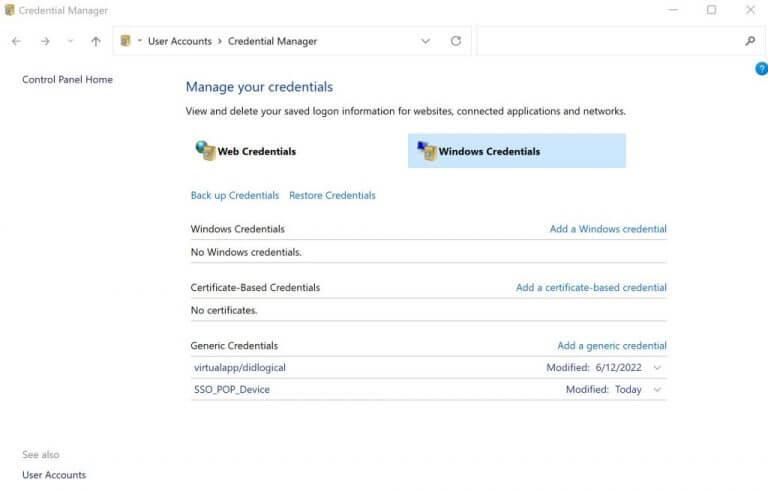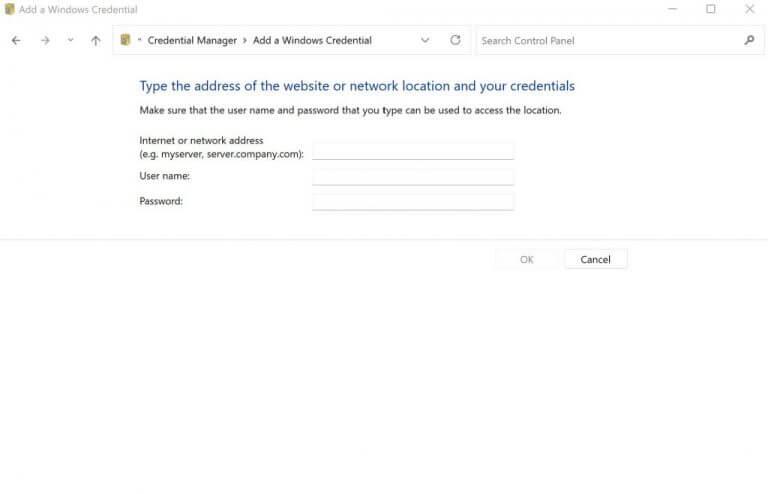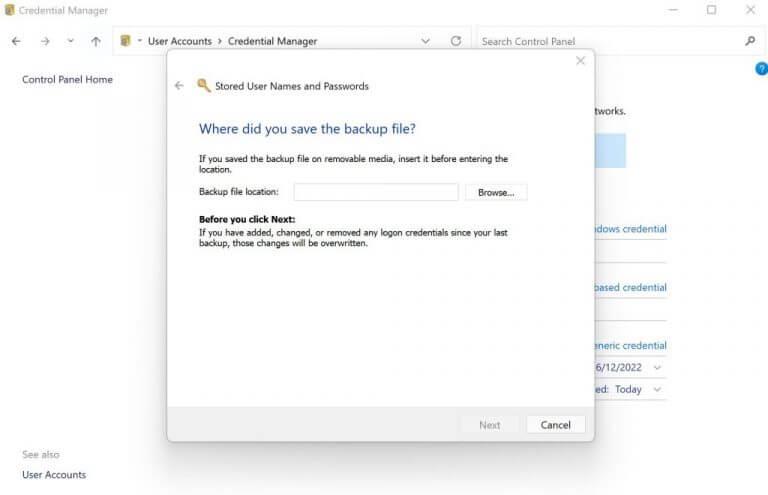Credential Manager to narzędzie systemu Windows, które umożliwia przechowywanie nazwy użytkownika i haseł związanych z aplikacjami systemu Windows do wykorzystania w przyszłości. Przechowywane informacje obejmują również informacje związane z Twoimi witrynami i aplikacjami.
Po raz pierwszy wprowadzony w systemie Windows 7, istnieje od tego czasu i stał się niezbędnym elementem systemu operacyjnego Windows. Jeśli jesteś zwykłym, długoterminowym użytkownikiem systemu Windows, ale nie korzystasz z Menedżera poświadczeń, ten artykuł jest dla Ciebie.
Poniżej omówimy wszystko, co musisz wiedzieć, aby skonfigurować i jak najlepiej wykorzystać Menedżera poświadczeń na komputerze z systemem Windows. Więc zacznijmy.
Jak korzystać z Menedżera poświadczeń w systemie Windows
Po pierwsze, otwórzmy Menedżer poświadczeń. Aby rozpocząć, przejdź do Menu startowe pasek wyszukiwania, wpisz „menedżer poświadczeń” i wybierz najlepsze dopasowanie.
Teraz, aby sprawdzić lub edytować poświadczenia, które już wcześniej zapisałeś, kliknij Poświadczenia Windows. Stamtąd kliknij Edytować. Teraz po prostu zaktualizuj nazwę użytkownika i hasło i kliknij Ratować.
Jeśli jednak nie masz żadnych danych logowania zapisanych na swoim komputerze, będziesz mieć coś takiego jak my, co tutaj mamy.
Dodaj poświadczenia nowego użytkownika
Edytowanie poprzednich starych informacji jest w porządku. Ale co, jeśli chcesz wprowadzić nowe poświadczenia użytkownika za pomocą Menedżera poświadczeń? Oto jak możesz to zrobić…
W menedżerze poświadczeń, pod Poświadczenia systemu Windows ponownie, kliknij Dodaj link do poświadczeń systemu Windows.
Wprowadź adres sieciowy i odpowiednie dane uwierzytelniające użytkownika (tj. Nazwy użytkownika i hasła) i naciśnij OK.
Uzyskaj kopię zapasową danych uwierzytelniających
Innym osobliwym sposobem uzyskania nowych poświadczeń jest dodanie poświadczeń, które zostały wcześniej zapisane w kopii zapasowej. Oto jak.
Na Poświadczenia Windows kliknij na Przywróć poświadczenia połączyć. Kliknij Przeglądaj… i udaj się do lokalizacji, w której utworzyłeś kopię zapasową swoich poświadczeń – zwykle jest to plik .crd.
Kliknij plik kopii zapasowej, a następnie kliknij Następny.
wciśnij Ctrl + Alt + Usuń aby kontynuować proces przywracania, wpisz hasło i kliknij Następny. Na koniec kliknij Skończyć aby zakończyć proces przywracania.
Dowiedz się, jak korzystać z Menedżera poświadczeń w systemie Windows
Ciągłe wpisywanie nazw użytkownika i haseł nie jest zbyt pomocne. Korzystając z Menedżera poświadczeń, nie tylko pomijasz ten niezmienny krok, ale także masz miejsce do przechowywania wszystkiego w jednym, centralnym miejscu.
FAQ
Jak usunąć dane logowania za pomocą Menedżera poświadczeń?
Jak usunąć informacje logowania za pomocą Menedżera poświadczeń. Wykonaj poniższe czynności, aby usunąć poświadczenia konta już zapisane w systemie Windows 10: Otwórz Panel sterowania. Kliknij Konta użytkowników. Kliknij Menedżera poświadczeń. Kliknij kartę Poświadczenia systemu Windows (lub Poświadczenia internetowe). Wybierz konto. Kliknij przycisk Usuń.
Co to jest Menedżer poświadczeń w programie AutoCAD?
Menedżer poświadczeń umożliwia przeglądanie i usuwanie zapisanych poświadczeń do logowania w witrynach internetowych, połączonych aplikacjach i sieciach. Aby otworzyć menedżera poświadczeń, wpisz menedżer poświadczeń w polu wyszukiwania na pasku zadań i wybierz Panel sterowania menedżera poświadczeń. Wybierz Poświadczenia internetowe lub Poświadczenia systemu Windows, aby uzyskać dostęp do poświadczeń, które chcesz…
Jak wyświetlić hasło w Menedżerze poświadczeń?
Kroki Otwórz Menedżera poświadczeń. Wpisz „poświadczenia” w polu wyszukiwania, a następnie wybierz „menedżer poświadczeń” lub „poświadczenia systemu Windows”. Wybierz „Poświadczenia internetowe” lub „Poświadczenia systemu Windows”. Jeśli hasło jest hasłem internetowym, wybierz „Poświadczenia internetowe”. Wyświetl hasło. Rozwiń poświadczenia za pomocą strzałki w dół, a następnie wybierz „Pokaż”.
Jak korzystać z Menedżera poświadczeń w systemie Windows 10?
Menedżer poświadczeń systemu Windows umożliwia przeglądanie, usuwanie, dodawanie, tworzenie kopii zapasowych i przywracanie danych logowania. Jak zrobić? Cóż, możesz sprawdzić szczegółowe kroki w następnej sekcji. Krok 1: Otwórz Panel sterowania z pola wyszukiwania. Wpisz control w polu wyszukiwania. Kliknij funkcję Panel sterowania z menu podręcznego.
Jak utworzyć menedżera poświadczeń w systemie Windows 10?
Wpisz control w polu i naciśnij klawisz Enter. Krok 2: Użyj menu rozwijanego w prawym górnym rogu, aby zmienić typ widoku na duże lub małe ikony i przejdź do Menedżera poświadczeń. Krok 3: W oknie Menedżera poświadczeń zobaczysz dwie kategorie: Poświadczenia internetowe i Poświadczenia systemu Windows.
Jak zmienić domyślne dane logowania w systemie Windows 10?
1 Otwórz Panel sterowania w systemie Windows 10. 2 Kliknij Konta użytkowników. 3 Kliknij Menedżer poświadczeń. 4 Kliknij kartę Poświadczenia systemu Windows (lub Poświadczenia internetowe ). 5 Wybierz konto. 6 Kliknij przycisk Edytuj. Poświadczenia systemu Windows 7 W razie potrzeby zaktualizuj nazwę użytkownika i hasło. 8 Kliknij przycisk Zapisz. Edytuj poświadczenia okna
Co to jest menedżer poświadczeń i jak to działa?
Od czasu debiutu w systemie Windows 7, Credential Manager pomógł użytkownikom przechowywać dane uwierzytelniające zarówno internetowe, jak i Windows w jednej wygodnej lokalizacji, którą można zarządzać za pomocą zaledwie kilku kliknięć.
Jak przywrócić poświadczenia z systemu Windows 10 na inny komputer?
Po wykonaniu tych kroków otrzymasz plik .crd zawierający wszystkie poświadczenia systemu Windows 10 i internetowe, które możesz zaimportować na inny komputer lub to samo urządzenie po czystej instalacji. Otwórz Panel sterowania. Kliknij Konta użytkowników. Kliknij Menedżera poświadczeń. Kliknij opcję Przywróć poświadczenia.
Jak usunąć poświadczenie z mojego konta?
Kliknij panel Poświadczenia. Przewiń jedno z poświadczeń i kliknij Usuń po prawej stronie ekranu. W oknie Usuń poświadczenia kliknij USUŃ. Aby uzyskać instrukcje dotyczące dodawania poświadczeń dla poszczególnych użytkowników, zobacz Przyznawanie lub usuwanie dostępu do aplikacji. czy było to pomocne?
Jak usunąć lub usunąć poświadczenia sieciowe systemu Windows 10?
Aby usunąć lub usunąć poświadczenia sieciowe systemu Windows 10, wykonaj poniższe czynności. Krok 1: Powtórz kroki od 1 do 4 w sekcji Zaktualizuj istniejące informacje logowania, aby przejść do sekcji Poświadczenia systemu Windows.Krok 2: Wybierz konto docelowe, a następnie kliknij przycisk Usuń.
Jak uzyskać licencję dla jednego użytkownika programu AutoCAD?
W sekcji informacji o produkcie poszukaj następujących informacji: Typ licencji: „Identyfikator Autodesk” (znany również jako licencja oparta na _USER). Uruchom oprogramowanie. Na ekranie Zacznijmy kliknij opcję Jeden użytkownik (wersje 2019 i nowsze) lub Zaloguj się (wersje 2018 i starsze).
Dlaczego certyfikować z Autodesk?
Doświadcz certyfikatu, który wypełnia lukę między edukacją a przemysłem i pomaga utrzymać przewagę. Doświadczenia Autodesk w zakresie certyfikacji oferują specjalistom ds. produkcji, architektury, inżynierii i budownictwa sposób na zintegrowanie wiodących na rynku technologii z wglądem w odkrywanie — i posiadanie — tego, co będzie dalej w ich karierze. Dlaczego certyfikować?
Jak uzyskać certyfikat AutoCAD?
Certyfikowany profesjonalista AutoDesk: kandydaci z zaawansowanymi umiejętnościami w programie AutoCAD mogą ubiegać się o certyfikowany certyfikat AutoDesk. Program pomaga kandydatom doskonalić swoje umiejętności w zakresie AutoCAD, aby bardziej wyróżniać się na konkurencyjnym rynku pracy. Ten program wymaga co najmniej 400 do 1200 godzin doświadczenia z oprogramowaniem AutoCAD.